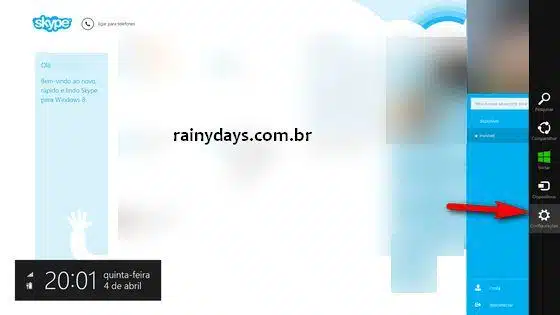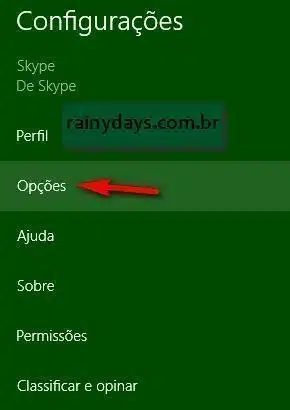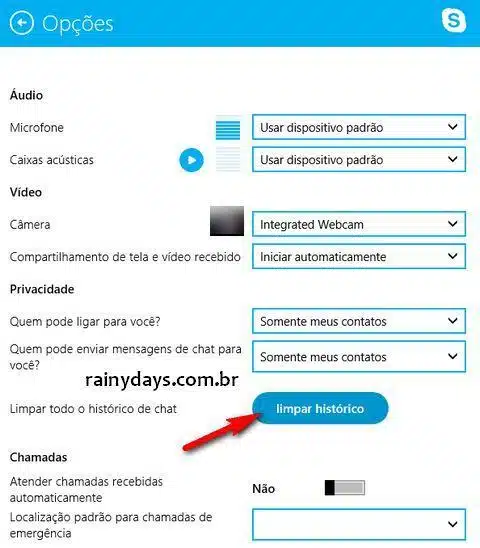Como Excluir Histórico do Chat do Skype no Windows 8
Já havíamos feito o tutorial de como excluir histórico do chat do Skype, mas o aplicativo do Skype do Windows 8 é totalmente diferente, por isso resolvemos criar um novo tutorial. Confira agora como excluir histórico do chat do Skype no Windows 8.
Abra o aplicativo do Skype.
Com o aplicativo aberto, aperte no teclado as teclas Win + C (tecla Win é a que tem o desenho da janelinha, aperte-a junto com a letra C). Vai aparecer o menu do lado direito, clique em “Configurações”.
Agora clique em “Opções”.
Pronto, agora é só clicar no botão “limpar histórico” no campo “Limpar todo o histórico do chat“.
Agora saia do Skype clicando em “Desconectar” para concluir a exclusão das mensagens. É preciso sair do Skype e fazer login de novo, senão as mensagens poderão não ser excluídas.
Lembre-se que depois de apagar o histórico de conversas do Skype não é possível restaurá-lo.
OBS: Caso as mensagens não apaguem, tente excluir os dados sincronizados na nuvem depois de apagar o histórico do Skype. Para saber como excluir esses dados acesse nosso post “Excluir Dados Sincronizados na Nuvem Windows 8“.